HP rp5000 Point of Sale Manuel utilisateur
PDF
Descarregar
Documento
Manuel de mise en route Système Point de vente HP rp5000 Référence : 337845-053 Juin 2005 Utilisez le présent manuel après avoir suivi les étapes présentées dans l’Aide mémoire d’installation. Il vous sera utile pour installer les logiciels configurés en usine. Des conseils de dépannage élémentaires sont également fournis pour le cas où vous rencontreriez des problèmes au démarrage initial. © Copyright 2003–2005 Hewlett-Packard Development Company, L.P. Les informations de ce document sont susceptibles d’être modifiées sans préavis. Microsoft et Windows sont des marques de Microsoft Corporation aux États-Unis et dans d’autres pays. Adobe, Acrobat et Adobe Reader sont des marques ou des marques déposées de Adobe Systems Incorporated. Les garanties applicables aux produits et services HP sont énoncées dans les textes de garantie limitée accompagnant ces produits et services. Aucun élément dans le présent document ne constitue une garantie supplémentaire. HP ne peut être tenu responsable des erreurs ou omissions techniques ou de rédaction de ce document. Ce document contient des informations protégées par des droits d’auteur. Aucune partie de ce document ne peut être photocopiée, reproduite ou traduite dans une autre langue sans l’accord écrit préalable de Hewlett-Packard Company. Å AVERTISSEMENT : ces textes indiquent que la non-observation des instructions peut entraîner des blessures ou la mort. Ä ATTENTION : le non-respect de ces instructions présente des risques, autant pour le matériel que pour les informations qu’il contient. Manuel de mise en route Système Point de vente HP rp5000 Première édition (août 2003) Deuxième édition (mai 2004) Troisième édition (juin 2005) Référence : 337845-053 Table des matières Manuel de mise en route Configuration du logiciel . . . . . . . . . . . . . . . . . . . . . . . . . . . 1 Configuration du système d’exploitation . . . . . . . . . . . 1 Accessibilité. . . . . . . . . . . . . . . . . . . . . . . . . . . . . . . . . . 2 Installation ou mise à niveau de drivers de périphériques. . . . . . . . . . . . . . . . . . . . . . . . . . . . . . . 2 Personnalisation de l’affichage du moniteur . . . . . . . . . 4 Protection des logiciels . . . . . . . . . . . . . . . . . . . . . . . . . . . . 4 Restauration des logiciels. . . . . . . . . . . . . . . . . . . . . . . . . . . 4 Mise hors tension de l’ordinateur. . . . . . . . . . . . . . . . . . . . . 5 Autres informations . . . . . . . . . . . . . . . . . . . . . . . . . . . . . . . 6 Utilisation du CD Documentation . . . . . . . . . . . . . . . . . 7 Avant d’appeler notre service d’assistance technique . . . . . 8 Conseils . . . . . . . . . . . . . . . . . . . . . . . . . . . . . . . . . . . . . . . 10 Résolution des problèmes de base . . . . . . . . . . . . . . . . . . . 12 Résolution des problèmes généraux . . . . . . . . . . . . . . 12 Résolution des problèmes d’installation de matériel . . . . . . . . . . . . . . . . . . . . . . . . . . . . . . . . . . 17 Voyants du panneau avant et codes sonores pour le diagnostic POST . . . . . . . . . . . 21 Manuel de mise en route www.hp.com iii Manuel de mise en route Configuration du logiciel Ä ATTENTION : n’ajoutez aucun périphérique en option ni équipement de fabricants tiers à votre ordinateur tant que le système d’exploitation n’a pas été correctement configuré. Vous éviterez ainsi des erreurs ou une mauvaise configuration du système d’exploitation. Configuration du système d’exploitation Cet ordinateur prend en charge trois systèmes d’exploitation : ■ Windows® XP Professionnel ■ Windows XP Embedded ■ Windows Embedded for Point of Service Le système d’exploitation est installé en usine dans la langue principale. La configuration du système d’exploitation demande en général de 5 à 10 minutes. Si une langue autre que la langue principale (par défaut) est sélectionnée pendant la configuration, le système d’exploitation est installé dans cette langue et la configuration prend plus de temps. Lisez et suivez toutes les instructions apparaissant à l’écran pour mener à bien l’installation. Il est recommandé d’accepter toutes les mises à jour automatiques proposées. Lorsque la configuration est terminée, l’ordinateur redémarre. Manuel de mise en route www.hp.com 1 Manuel de mise en route Ä ATTENTION : une fois que l’installation automatique a commencé, N’ÉTEIGNEZ PAS L’ORDINATEUR TANT QUE L’INSTALLATION N’EST PAS TERMINÉE. Le fait d’éteindre l’ordinateur pendant l’installation peut endommager le logiciel en cours d’exécution ou l’empêcher de s’installer correctement. Si votre ordinateur n’a pas été livré avec un système d’exploitation Microsoft®, certaines parties de ce document ne sont pas applicables. Pour connaître la procédure complète d’installation et de configuration du système d’exploitation, reportez-vous à la documentation accompagnant l’ordinateur. Vous pourrez accéder à des informations supplémentaires dans l’aide en ligne, une fois le système d’exploitation installé. Accessibilité HP s’est donné pour mission de développer des produits, des services et des programmes présentant une facilité d’utilisation et une accessibilité optimisées pour tous ses clients. Les produits HP sur lesquels Windows XP professionnel est préinstallé ont été conçus pour une accessibilité optimale. Ces produits ont été testés à l’aide des instruments d’aide aux handicapés à la pointe du progrès pour garantir un accès facile, quel que soit l’heure, l’endroit ou l’utilisateur. Installation ou mise à niveau de drivers de périphériques Pour ajouter des périphériques en option après avoir installé le système d’exploitation, vous devez installer les drivers de périphériques appropriés. Dans Windows XP professionnel, lorsque le système vous demande le répertoire I386, remplacez la spécification du chemin par C:\i386, ou utilisez le bouton Parcourir de la boîte de dialogue pour rechercher le dossier I386 sur l’ordinateur. Cette action oriente le système d’exploitation vers les drivers appropriés. 2 www.hp.com Manuel de mise en route Manuel de mise en route l’ordinateur est doté de Windows XP Embedded ou de Windows ✎ SiEmbedded for Point of Service, il se peut que vous ayez à vous procurer de nouveaux drivers de périphériques. Dans ce cas, allez à www.hp.com, cliquez sur Pilotes & Logiciels, vérifiez que l’option Téléchargement de pilotes et logiciels est sélectionnée, puis appuyez sur Entrée. Téléchargez les logiciels support les plus récents, notamment le logiciel support du système d’exploitation, en consultant le site www.hp.com. Cliquez sur Support & Pilotes, sélectionnez Téléchargement de pilotes et logiciels, entrez le nom et la référence de l’ordinateur, puis appuyez sur la touche Entrée. Vous pouvez également obtenir les logiciels support les plus récents sur CD. Le site Web suivant fournit les informations nécessaires pour vous abonner aux CD des logiciels support : http://h18000.www1.hp.com/support/files/workstations/us/ purchase.html est équipé d’une unité de disque optique réinscriptible, ✎ Sivousl’ordinateur devez installer l’application appropriée afin d’être en mesure d’écrire sur cette unité (voir le CD accompagnant l’ordinateur). Manuel de mise en route www.hp.com 3 Manuel de mise en route Personnalisation de l’affichage du moniteur Vous pouvez sélectionner manuellement le modèle d’écran et changer la fréquence de rafraîchissement, la résolution d’affichage, les réglages de couleur, les tailles de polices et les paramètres d’économie d’énergie. Pour ce faire, cliquez avec le bouton droit sur le Bureau Windows, puis choisissez Propriétés dans le menu contextuel ; vous pourrez ainsi accéder aux paramètres d’affichage. Pour plus d’informations, reportez-vous soit à la documentation en ligne fournie avec les utilitaires de votre carte graphique, soit à la documentation accompagnant votre écran. Protection des logiciels Pour protéger vos logiciels contre toute perte ou détérioration, il est conseillé d’effectuer une copie de sauvegarde des applications et logiciels système, ainsi que des fichiers associés, stockés sur votre disque dur. Reportez-vous à la documentation de votre système d’exploitation ou de votre utilitaire de sauvegarde pour obtenir les instructions concernant les copies de sauvegarde de vos fichiers de données. Restauration des logiciels Pour restaurer le système d’exploitation et les logiciels d’application installés en usine, utilisez le CD Restore Plus! et les autres CD accompagnant l’ordinateur. Lisez et suivez attentivement la procédure de restauration correspondant à la solution fournie avec votre ordinateur. Si vous avez des questions sur ce CD ou si vous rencontrez des problèmes, adressez-vous au service d’assistance technique. 4 www.hp.com Manuel de mise en route Manuel de mise en route Mise hors tension de l’ordinateur Pour mettre l’ordinateur hors tension sans risque, commencez par arrêter le système d’exploitation. Cliquez sur Démarrer > Arrêter l’ordinateur. L’ordinateur s’arrête automatiquement. Selon le système d’exploitation, le fait d’enfoncer le bouton d’alimentation enclenche le fonctionnement à faible consommation électrique ou « état de veille » et non la mise hors tension automatique de l’ordinateur. Cet état de veille permet d’économiser de l’énergie sans devoir fermer les applications logicielles ; vous pouvez ensuite reprendre votre travail immédiatement sans redémarrer le système d’exploitation et sans perte de données. Ä ATTENTION : la mise hors tension manuelle de l’ordinateur ne passe pas par l’état de veille et peut causer la perte des données non enregistrées. Pour mettre l’ordinateur hors tension manuellement, appuyez sur le bouton d’alimentation pendant quatre secondes. Pour reconfigurer le bouton marche/arrêt afin qu’il serve également d’interrupteur, cliquez sur Démarrer > Panneau de configuration > Options d’alimentation. Dans la boîte de dialogue Propriétés des options d’alimentation, cliquez sur l’onglet Avancé. Dans le cadre Boutons d’alimentation, cliquez sur la flèche de la liste déroulante Lorsque j’appuie sur le bouton de mise sous tension et sélectionnez Arrêter, puis cliquez sur OK. Manuel de mise en route www.hp.com 5 Manuel de mise en route Autres informations Sur le CD Documentation, vous trouverez des informations supplémentaires sur les équipements, au format PDF. Ce CD contient les publications suivantes : 6 ■ Aide mémoire d’installation (disponible en version imprimée et au format Adobe PDF sur le CD Documentation). Ce document vous aide à raccorder les périphériques à l’ordinateur. ■ Avant de commencer (disponible en version imprimée et au format PDF sur le CD Documentation). Il vous sera utile pour installer les logiciels configurés en usine ; des conseils de dépannage élémentaires sont également fournis pour le cas où vous rencontreriez des problèmes au démarrage initial. ■ Manuel de référence du matériel (PDF sur le CD Documentation). Présente un aperçu du matériel, ainsi que les procédures de mise à niveau de cette gamme d’ordinateurs ; vous y trouverez également des informations concernant la pile de l’horloge temps réel, la mémoire et l’alimentation électrique. ■ Manuel de l’utilitaire Computer Setup (F10) (PDF sur le CD Documentation). Ce manuel contient le mode d’emploi de l’utilitaire permettant de reconfigurer ou de modifier les paramètres par défaut à des fins de maintenance ou lorsque vous installez de nouveaux périphériques. ■ Manuel de supervision des ordinateurs de bureau (PDF sur le CD Documentation). Contient des définitions et des instructions relatives aux fonctions de sécurité et de Supervision intelligente préinstallées sur certains modèles. ■ Manuel de résolution des problèmes (PDF sur le CD Documentation). Ce manuel exhaustif offre de précieux conseils et des solutions de dépannage pour cet ordinateur, ainsi que des scénarios de problèmes matériels ou logiciels susceptibles de se produire. Il comprend également des informations sur les codes de diagnostic et sur l’emploi de l’utilitaire de diagnostics. www.hp.com Manuel de mise en route Manuel de mise en route ■ Manuel des communications réseau et Internet (PDF sur le CD Documentation). Ce guide fournit des définitions et des instructions vous permettant d’exploiter les fonctionnalités de la carte réseau préinstallée sur certains modèles d’ordinateurs de bureau. ■ Informations sur la sécurité et les réglementations (PDF sur le CD Documentation). Ce manuel fournit des informations sur la conformité des produits aux normes de sécurité et aux réglementations européennes, canadiennes et diverses réglementations internationales. ne possédez pas de lecteur optique capable de lire les CD, ✎ Sivousvouspouvez télécharger la documentation produit depuis le site www.hp.com. Cliquez sur Support & Dépannage, vérifiez que l’option Accéder aux informations techniques pour la résolution des problèmes est activée, tapez le nom et la référence du produit, puis appuyez sur Entrée. Utilisation du CD Documentation 1. Insérez le CD dans le lecteur optique. Veuillez patienter pendant que le logiciel du CD vérifie les paramètres régionaux Windows. Si une version récente d’Adobe Acrobat ou d’Adobe Reader ne se trouve pas sur l’ordinateur, elle sera automatiquement installée à partir du CD. 2. Lisez et suivez les instructions apparaissant à l’écran pour effectuer l’installation. Le menu et les documents s’affichent dans la langue choisie pendant l’installation initiale du système ou spécifiée ultérieurement dans les Paramètres régionaux Windows. Si les Paramètres régionaux ne correspondent pas à l’une des langues prises en charge sur le CD, le menu et les documents sont affichés en anglais. 3. Cliquez sur le titre du document que vous souhaitez lire. Manuel de mise en route www.hp.com 7 Manuel de mise en route S’il n’y a aucune activité sur le lecteur optique pendant deux minutes ou plus, il se peut que la fonction d’exécution automatique ne soit pas activée sur votre ordinateur. Pour exécuter le CD Documentation s’il ne démarre pas automatiquement : 1. Cliquez sur Démarrer > Exécuter. 2. Entrez : X:\DocLib.exe (où X désigne la lettre du lecteur optique) 3. Cliquez sur OK. l’ordinateur exécute Windows XP Embedded, vous devez ✎ Siouvrir une session d’administrateur pour pouvoir exécuter manuellement le CD Documentation. Avant d’appeler notre service d’assistance technique Si vous rencontrez des problèmes avec l’ordinateur, essayez les solutions suivantes avant d’appeler l’assistance technique à la clientèle. 8 ■ Observez le clignotement des voyants sur la face avant de l’ordinateur : ils peuvent indiquer des problèmes spécifiques. Pour plus d’informations à ce sujet, reportez-vous à la section « Voyants du panneau avant et codes sonores pour le diagnostic POST » page 21 de ce manuel. ■ Si l’écran reste noir, branchez-le sur un autre connecteur vidéo de l’ordinateur, si ce dernier en possède un autre, ou utilisez un autre écran dont vous êtes sûr du bon fonctionnement. www.hp.com Manuel de mise en route Manuel de mise en route Ä ■ Si vous travaillez en réseau, branchez un autre ordinateur avec un câble différent sur la prise réseau. Le problème peut être causé par un connecteur ou un câble réseau défectueux. ■ Si vous venez d’ajouter un nouveau matériel, retirez-le et vérifiez si l’ordinateur fonctionne de nouveau correctement. ■ Si vous venez d’ajouter un nouveau logiciel, désinstallez-le et vérifiez si l’ordinateur fonctionne de nouveau correctement. ■ Pour d’autres suggestions plus générales, reportez-vous à la section « Conseils » page 10 de ce manuel. ■ Pour les informations de détail, reportez-vous au Manuel de résolution des problèmes figurant sur le CD Documentation. ■ Consultez la documentation exhaustive en ligne à l’adresse www.hp.com/support. ■ Exécutez le CD Restore Plus!. ATTENTION : l’exécution du CD de restauration Restore Plus! efface toutes les données du disque dur. Pour vous aider à résoudre en ligne d’éventuels problèmes avec Windows XP professionnel, l’édition professionnelle d’assistance instantanée HP vous fournit des diagnostics de résolution par vous-même. Si vous avez besoin de contacter l’assistance technique HP, utilisez la fonction de conversation en ligne de l’édition professionnelle d’assistance instantanée HP. Vous pouvez accéder à cet outil à l’adresse : www.hp.com/go/ispe. Consultez le centre d’assistance HP www.hp.com/go/bizsupport pour connaître les dernières informations sur l’assistance technique en ligne, les logiciels et drivers, la notification proactive et la communauté mondiale d’utilisateurs et d’experts HP. Manuel de mise en route www.hp.com 9 Manuel de mise en route S’il s’avère indispensable d’appeler le service d’assistance technique, préparez-vous de la manière suivante afin que votre appel puisse être traité de façon optimale : Ä ■ Soyez devant votre ordinateur lorsque vous appelez. ■ Avant d’appeler, notez le numéro de série et la référence de l’ordinateur, ainsi que le numéro de série du moniteur. ■ Préparez-vous à passer le temps nécessaire à la résolution du problème en communication avec notre technicien. ■ Retirez tout matériel que vous venez d’ajouter au système. ■ Désinstallez tout logiciel que vous venez d’installer. ■ Exécutez le CD Restore Plus!. ATTENTION : l’exécution du CD de restauration Restore Plus! efface toutes les données du disque dur. toute information commerciale ou pour prolonger votre garantie ✎ Pour (HP Care Pack), appelez un revendeur ou un mainteneur agréé HP. Conseils Si vous rencontrez des problèmes mineurs au niveau de l’ordinateur, de l’écran ou des logiciels, consultez la liste des suggestions ci-dessous avant de prendre quelque mesure que ce soit. 10 ■ Vérifiez que l’ordinateur et l’écran sont branchés sur des prises secteur en parfait état de marche. ■ Vérifiez que le sélecteur de tension est réglé sur la tension secteur de votre pays (115 V ou 230 V). ■ Vérifiez que l’ordinateur est sous tension et que le voyant vert de mise sous tension est allumé. ■ Vérifiez que le moniteur est sous tension et que le voyant vert du moniteur est allumé. www.hp.com Manuel de mise en route Manuel de mise en route ■ Observez le clignotement des voyants sur la face avant de l’ordinateur. Les clignotements sont des codes d’erreur qui vous aident à diagnostiquer le problème. Pour plus d’informations à ce sujet, reportez-vous à l’Annexe A du Manuel de résolution des problèmes figurant sur le CD Documentation. ■ Si l’affichage est sombre, augmentez la luminosité et le contraste. ■ Appuyez sur une touche quelconque et maintenez-la enfoncée. Si le système émet un signal sonore, le clavier fonctionne correctement. ■ Vérifiez que tous les câbles sont raccordés aux connecteurs appropriés et sont bien branchés. ■ Désactivez l’état de veille en appuyant sur une touche quelconque du clavier ou sur le bouton d’alimentation. Si l’état de veille se maintient, arrêtez l’ordinateur en appuyant sur le bouton d’alimentation et en le maintenant enfoncé pendant au moins quatre secondes, puis appuyez de nouveau sur ce bouton pour redémarrer l’ordinateur. Si le système ne s’arrête pas, débranchez le cordon d’alimentation, attendez quelques secondes puis rebranchez-le. Si l’ordinateur ne redémarre pas automatiquement, appuyez sur le bouton d’alimentation. ■ Après l’installation d’une carte d’extension ou de toute autre option non-Plug and Play, reconfigurez l’ordinateur. Pour la marche à suivre, reportez-vous à la section « Résolution des problèmes d’installation de matériel » page 17. ■ Assurez-vous que tous les drivers de périphériques nécessaires sont effectivement installés. Par exemple, si vous avez connecté une imprimante, vous devez installer un driver d’imprimante. ■ Retirez tous les supports amorçables (disquette, CD ou périphérique USB) du système avant de le mettre sous tension. ■ Si vous avez installé un système d’exploitation autre que celui installé en usine, assurez-vous qu’il est pris en charge par l’ordinateur. Manuel de mise en route www.hp.com 11 Manuel de mise en route Ä ATTENTION : quand l’ordinateur est branché sur le secteur, la carte mère est sous tension. Vous devez déconnecter le cordon d’alimentation de la prise secteur avant d’ouvrir l’ordinateur pour prévenir toute détérioration de la carte mère ou d’un composant. Résolution des problèmes de base Cette section traite des problèmes que vous pourriez rencontrer lors du processus de configuration initiale. Un Manuel de résolution des problèmes exhaustif est disponible sur le CD Documentation et en ligne à l’adresse http://www.hp.com/support. Sélectionnez votre pays et votre langue, sélectionnez Accéder aux informations techniques pour la résolution de problèmes, entrez le numéro de modèle de l’ordinateur et appuyez sur la touche Entrée. Résolution des problèmes généraux Vous devriez être en mesure de résoudre facilement les problèmes mineurs décrits dans cette section. Si un problème persiste et si vous vous sentez incapable de le résoudre vous-même, contactez un revendeur agréé. Résolution des problèmes généraux Problème Cause Solution L’ordinateur semble bloqué et ne s’éteint pas quand vous appuyez sur l’interrupteur. La commande logicielle de l’interrupteur ne fonctionne pas. Appuyez sur le bouton d’alimentation et maintenez-le enfoncé pendant au moins 4 secondes jusqu’à ce que l’ordinateur s’éteigne. L’ordinateur ne répondra pas au clavier ou à la souris USB. L’ordinateur est en mode Veille. Appuyez sur le bouton d’alimentation pour sortir du mode Veille. : si vous tentez de sortir du mode Veille, maintenez Ä ATTENTION enfoncé le bouton d’alimentation pendant moins de quatre secondes. Sinon, l’ordinateur s’arrêtera et vous perdrez vos données. 12 www.hp.com Manuel de mise en route Manuel de mise en route Résolution des problèmes généraux (suite) Problème Cause Solution L’affichage de la date et de l’heure de l’ordinateur est incorrect. La pile de l’horloge temps réel (RTC) doit éventuellement être remplacée. Redéfinissez d’abord la date et l’heure dans le Panneau de configuration (vous pouvez également le faire avec l’utilitaire Computer Setup (F10)). Si le problème persiste, remplacez la pile de l’horloge temps réel. Reportez-vous au Manuel de référence du matériel figurant sur le CD Documentation pour connaître la procédure d’installation d’une nouvelle pile ou adressez-vous à votre revendeur agréé pour effectuer le remplacement. ✎ L’ordinateur semble s’interrompre par intermittence. Le fait de brancher l’ordinateur sur une prise secteur prolonge la durée de vie de la pile de l’horloge temps réel. Le driver de réseau est chargé, mais il n’y a pas de connexion réseau. Établissez une connexion réseau ou utilisez Computer Setup (F10) ou le gestionnaire de périphériques de Windows* pour désactiver la carte réseau. *Pour accéder au Gestionnaire de périphériques, vous devez ouvrir une session d’Administrateur. Le curseur ne se déplace pas lorsque vous utilisez les touches de direction du pavé numérique. Manuel de mise en route La touche Verr num est enclenchée. www.hp.com Appuyez sur la touche Verr num. Si vous voulez utiliser les touches de direction, le voyant Verr num doit être éteint. 13 Manuel de mise en route Résolution des problèmes généraux (suite) Problème Cause Vous observez de faibles performances. Le processeur est chaud. Solution 1. Assurez-vous que l’arrivée d’air de l’ordinateur n’est pas obstruée. 2. Vérifiez que les ventilateurs sont connectés et fonctionnent normalement (certains ventilateurs ne tournent qu’en cas de besoin). 3. Assurez-vous que le dissipateur thermique du processeur est installé correctement. Un périphérique série avec alimentation électrique interne ne se met pas sous tension. 14 Le disque dur est plein. Libérez de l’espace sur votre disque dur en transférant des données sur un autre disque. Ce périphérique n’est pas connecté à une alimentation électrique externe et il est configuré en port série « standard » au lieu de port série « alimenté ». Déplacez les cavaliers rouges de port série des broches 2 et 3 sur les broches 1 et 2, puis configurez le port en mode « alimenté ». Pour connaître pour la procédure de positionnement des cavaliers, reportez-vous au Manuel de référence du matériel figurant sur le CD Documentation. www.hp.com Manuel de mise en route Manuel de mise en route Résolution des problèmes généraux (suite) Problème Cause L’ordinateur s’est éteint automatiquement et le voyant d’alimentation rouge clignote deux fois, à une seconde d’intervalle, puis s’arrête de clignoter pendant deux secondes. La protection thermique du processeur est activée : Il se peut qu’un ventilateur soit bloqué ou ne tourne pas. OU Il se peut que le dissipateur thermique ne soit pas correctement fixé sur le processeur. Solution 1. Vérifiez que les aérations de l’ordinateur ne sont pas obstruées et que le ventilateur du processeur fonctionne. 2. Ouvrez le capot, appuyez sur le bouton d’alimentation et vérifiez que le ventilateur du processeur tourne. Si le ventilateur du processeur ne tourne pas, vérifiez que son câble est connecté à la carte mère. Vérifiez que le ventilateur est correctement mis en place. 3. Si le ventilateur est correctement branché et mis en place, mais ne tourne pas, remplacez-le. 4. Remettez le dissipateur thermique du processeur en place et vérifiez que le ventilateur est convenablement fixé. 5. Adressez-vous à un revendeur ou à un mainteneur Agréé. Manuel de mise en route www.hp.com 15 Manuel de mise en route Résolution des problèmes généraux (suite) Problème Cause Solution Le système ne démarre pas et les voyants du panneau avant de l’ordinateur ne clignotent pas. Impossible de mettre le système sous tension. Appuyez sur le bouton d’alimentation et maintenez-le enfoncé pendant moins de 4 secondes. Si le voyant vert du disque dur s’allume : 1. Vérifiez que le sélecteur de tension, situé à l’arrière de l’alimentation, est réglé sur la tension appropriée. Le choix de la tension dépend de la tension secteur de votre pays. 2. Retirez les cartes d’extension une à une, jusqu’à ce que le voyant de tension auxiliaire (AUX) de la carte mère s’allume. 3. Remplacez la carte mère. OU Appuyez sur le bouton d’alimentation et maintenez-le enfoncé pendant moins de 4 secondes. Si le voyant vert du disque dur ne s’allume pas : 1. Vérifiez que l’ordinateur est branché sur une prise secteur en parfait état de marche. 2. Ouvrez le capot et vérifiez que le câble du bouton d’alimentation est correctement connecté à la carte mère. 3. Vérifiez que les deux câbles d’alimentation sont correctement connectés à la carte mère. 16 www.hp.com Manuel de mise en route Manuel de mise en route Résolution des problèmes généraux (suite) Problème Cause Le système ne démarre pas et les voyants du panneau avant de l’ordinateur ne clignotent pas. (suite) Impossible de mettre le système sous tension. (suite) Solution 4. Vérifiez que le voyant de tension auxiliaire (AUX) est allumé sur la carte mère. Si le voyant est allumé, remplacez le câble du bouton d’alimentation. 5. Si le voyant de tension auxiliaire (AUX) n’est pas allumé, remplacez l’alimentation. 6. Remplacez la carte mère. Résolution des problèmes d’installation de matériel Lorsque vous ajoutez ou retirez du matériel de votre ordinateur, comme une unité de disque ou une carte d’extension, vous pourriez être amené à le reconfigurer. Si vous installez un périphérique Plug-and-Play, Windows XP le détecte et configure l’ordinateur automatiquement. Si le périphérique n’est pas Plug and Play, vous devez reconfigurer votre ordinateur après l’installation du nouveau périphérique. Cliquez sur Démarrer > Panneau de configuration. Le cas échéant, cliquez sur Basculer vers l’affichage classique, puis sur l’icône Ajout de matériel. Servez-vous de l’Assistant Ajout de matériel et suivez les instructions à l’écran. accéder à l’Assistant Ajout de matériel, vous devez ouvrir ✎ Pour une session d’Administrateur. Manuel de mise en route www.hp.com 17 Manuel de mise en route Résolution des problèmes d’installation de matériel Problème Cause Solution Un nouveau périphérique n’est pas détecté par le système. Le périphérique est mal inséré ou mal connecté. Vérifiez que le périphérique est correctement enfiché et que les broches du connecteur ne sont pas endommagées. Le ou les câbles du nouveau périphérique externe sont mal branchés ou les cordons d’alimentation sont débranchés. Vérifiez que tous les connecteurs sont bien raccordés et fixés et que leurs broches ne sont pas pliées. L’interrupteur d’alimentation du nouveau périphérique externe est sur Arrêt. Éteignez l’ordinateur, mettez le périphérique externe sous tension, puis rallumez l’ordinateur afin d’intégrer le périphérique dans le système. Quand le système vous a indiqué des changements de configuration, vous ne les avez pas acceptés. Redémarrez l’ordinateur et suivez les instructions pour accepter les changements. Si la configuration par défaut d’une carte Plug and Play entre en conflit avec d’autres périphériques, il se peut qu’elle ne se configure pas automatiquement. Utilisez le Gestionnaire de périphériques* afin de désélectionner les réglages automatiques de la carte et de choisir une configuration de base qui n’entraîne pas de conflit de ressources. Vous pouvez également vous servir de l’utilitaire Computer Setup (F10) pour reconfigurer ou désactiver les périphériques afin de résoudre le conflit de ressources. 18 www.hp.com Manuel de mise en route Manuel de mise en route Résolution des problèmes d’installation de matériel (suite) Problème Cause Solution Un périphérique série avec alimentation électrique interne ne se met pas sous tension. Ce périphérique n’est pas connecté à une alimentation électrique externe et il est configuré en port série « standard » au lieu de port série « alimenté ». Déplacez les cavaliers rouges de port série des broches 2 et 3 sur les broches 1 et 2, puis configurez le port en mode « alimenté ». Pour connaître pour la procédure de positionnement des cavaliers, reportez-vous au Manuel de référence du matériel figurant sur le CD Documentation. L’ordinateur refuse de démarrer. Une augmentation de la mémoire a été réalisée avec des modules mémoire non appropriés, ou ceux-ci n’ont pas été installés à l’emplacement requis. 1. Pour déterminer si vous utilisez les bons modules de mémoire et vérifier si l’installation est correcte, consultez la documentation. 2. Surveillez les signaux sonores et les voyants à l’avant de l’ordinateur. Reportez-vous à « Voyants du panneau avant et codes sonores pour le diagnostic POST » page 21 pour connaître les causes possibles. 3. Si le problème persiste, contactez l’assistance technique. *Pour effectuer des changements dans le Gestionnaire de périphériques, vous devez ouvrir une session d’Administrateur. Manuel de mise en route www.hp.com 19 Manuel de mise en route Résolution des problèmes d’installation de matériel (suite) Problème Cause Le voyant d’alimentation rouge clignote cinq fois, à une seconde d’intervalle, puis s’arrête de clignoter pendant deux secondes, et l’ordinateur émet cinq signaux sonores. La mémoire est défectueuse ou mal installée. Le voyant d’alimentation rouge clignote six fois, à une seconde d’intervalle, puis s’arrête de clignoter pendant deux secondes, et l’ordinateur émet six signaux sonores. La carte vidéo PCI est défectueuse ou mal installée dans son connecteur, ou la carte mère est défaillante. 20 Solution 1. Retirez et remettez en place les modules DIMM. Allumez le système. 2. Retirez et replacez un à un les modules de mémoire pour isoler le module défaillant. 3. Remplacez les modules mémoire de fabricants tiers par des modules HP. 4. Remplacez la carte mère. ✎ Le support AGP est uniquement destiné à la carte USB + alimentation et ne convient pas pour les cartes graphiques AGP. Les cartes graphiques ne peuvent être utilisées que dans les supports PCI. www.hp.com Dans le cas de systèmes avec carte graphique PCI : 1. Retirez et remettez la carte graphique en place. Démarrez le système. 2. Remplacez la carte graphique par une carte PCI. Le connecteur AGP ne prend pas en charge les cartes AGP. 3. Remplacez la carte mère. Dans le cas de systèmes avec carte graphique intégrée, remplacez la carte mère. Manuel de mise en route Manuel de mise en route Voyants du panneau avant et codes sonores pour le diagnostic POST Cette section couvre les codes des voyants du panneau avant ainsi que les codes sonores susceptibles de se présenter lors de l’autotest à la mise sous tension, et qui ne sont pas nécessairement liés à un code d’erreur ou à un message texte. vous voyez des voyants clignoter sur un clavier PS/2, observez ✎ Sile clignotement des voyants du panneau avant de l’ordinateur et reportez-vous au tableau ci-dessous pour déterminer leur signification. actions recommandées sont indiquées dans l’ordre dans ✎ Les lequel elles doivent être accomplies. Diagnostics à l’aide des voyants du panneau avant et des codes sonores Signaux sonores Cause possible Action recommandée Voyant d’alimentation vert allumé. Aucun Ordinateur allumé. Aucune Le voyant d’alimentation vert clignote toutes les deux secondes. Aucun Ordinateur en mode veille (certains modèles) ou en mode veille prolongée. Aucun Le voyant d’alimentation vert clignote quatre fois toutes les secondes. Aucun Ordinateur en mode veille ou en mode veille prolongée. Aucune Activité Manuel de mise en route www.hp.com 21 Manuel de mise en route Diagnostics à l’aide des voyants du panneau avant et des codes sonores (suite) Activité L’ordinateur s’est éteint automatiquement et le voyant d’alimentation rouge clignote deux fois, à une seconde d’intervalle, puis s’arrête de clignoter pendant deux secondes. Signaux sonores Cause possible Aucun La protection thermique du processeur est activée : Il se peut qu’un ventilateur soit bloqué ou ne tourne pas. OU Il se peut que le bloc dissipateur thermique/ventilate ur ne soit pas correctement fixé sur le processeur. Action recommandée 1. Vérifiez que les aérations de l’ordinateur ne sont pas obstruées et que le ventilateur du processeur fonctionne. 2. Ouvrez le capot, appuyez sur le bouton d’alimentation et vérifiez que le ventilateur du processeur tourne. Si le ventilateur du processeur ne tourne pas, vérifiez que son câble est connecté à la carte mère. Vérifiez que le ventilateur est correctement mis en place. 3. Si le ventilateur est correctement branché et mis en place, mais ne fonctionne pas, remplacez-le. 4. Remettez le dissipateur thermique du processeur en place et vérifiez que le ventilateur est convenablement fixé. 5. Adressez-vous à un revendeur ou à un mainteneur agréé. 22 www.hp.com Manuel de mise en route Manuel de mise en route Diagnostics à l’aide des voyants du panneau avant et des codes sonores (suite) Signaux sonores Cause possible Le voyant d’alimentation rouge est allumé. Aucun Processeur non installé (il ne s’agit pas d’une indication de mauvais fonctionnement du processeur). 1. Vérifiez la présence du processeur. Le voyant d’alimentation rouge clignote quatre fois, à une seconde d’intervalle, puis s’arrête de clignoter pendant deux secondes. Aucun Alimentation défaillante (en surcharge). 1. Vérifiez que le sélecteur de tension, situé à l’arrière de l’alimentation, est réglé sur la tension appropriée. Le choix de la tension dépend de la tension secteur de votre pays. Activité Manuel de mise en route Action recommandée 2. Remettez le processeur en place. 2. Ouvrez le capot et vérifiez que le câble d’alimentation à quatre conducteurs est bien connecté à la carte mère. www.hp.com 23 Manuel de mise en route Diagnostics à l’aide des voyants du panneau avant et des codes sonores (suite) Activité Le voyant d’alimentation rouge clignote quatre fois, à une seconde d’intervalle, puis s’arrête de clignoter pendant deux secondes. (suite) Signaux sonores Cause possible Aucun (suite) Alimentation défaillante (en surcharge). (suite) Action recommandée 3. Assurez-vous que le problème n’est pas causé par un périphérique en retirant TOUS les périphériques installés (disque dur, unité de disquette, unité optique et cartes d’extension.) Allumez le système. Si le système effectue l’autotest à la mise sous tension (POST), éteignez l’ordinateur et replacez un à un les périphériques en recommençant la procédure jusqu’à ce que la défaillance se produise. Remplacez le périphérique qui provoque la défaillance. Continuez à remettre les périphériques un à un pour vérifier qu’ils fonctionnent tous correctement. 4. Remplacez l’alimentation. 5. Remplacez la carte mère. 24 www.hp.com Manuel de mise en route Manuel de mise en route Diagnostics à l’aide des voyants du panneau avant et des codes sonores (suite) Activité Le voyant d’alimentation rouge clignote cinq fois, à une seconde d’intervalle, puis s’arrête de clignoter pendant deux secondes. Signaux sonores Cause possible 5 Erreur de mémoire prévidéo. Action recommandée 1. Retirez et remettez en place les modules DIMM. Allumez le système. 2. Retirez et replacez un à un les modules de mémoire pour isoler le module défaillant. 3. Remplacez les modules mémoire de fabricants tiers par des modules HP. 4. Remplacez la carte mère. Le voyant d’alimentation rouge clignote six fois, à une seconde d’intervalle, puis s’arrête de clignoter pendant deux secondes. 6 Erreur graphique prévidéo. Dans le cas de systèmes avec carte graphique : 1. Retirez et remettez la carte graphique en place. Démarrez le système. 2. Remplacez la carte graphique par une carte PCI. Le connecteur AGP ne prend pas en charge les cartes AGP. 3. Remplacez la carte mère. Dans le cas de systèmes avec carte graphique intégrée, remplacez la carte mère. Manuel de mise en route www.hp.com 25 Manuel de mise en route Diagnostics à l’aide des voyants du panneau avant et des codes sonores (suite) Signaux sonores Cause possible Action recommandée Le voyant d’alimentation rouge clignote sept fois, à une seconde d’intervalle, puis s’arrête de clignoter pendant deux secondes. 7 Carte mère défectueuse (détection d’une défaillance ROM avant vidéo). Remplacez la carte mère. Le voyant d’alimentation rouge clignote huit fois, à une seconde d’intervalle, puis s’arrête de clignoter pendant deux secondes. 8 Total de contrôle de la ROM incorrect. 1. Réécrivez la ROM à l’aide de la disquette ROMPaq. Reportez-vous à la section « Mémoire flash » du Manuel de supervision des ordinateurs de bureau sur le CD Documentation. Activité 2. Remplacez la carte mère. 26 www.hp.com Manuel de mise en route Manuel de mise en route Diagnostics à l’aide des voyants du panneau avant et des codes sonores (suite) Activité Le système ne démarre pas et les voyants ne clignotent pas. Signaux sonores Cause possible Action recommandée Aucun Impossible de mettre le système sous tension. Appuyez sur le bouton d’alimentation et maintenez-le enfoncé pendant moins de 4 secondes. Si le voyant vert du disque dur s’allume : 1. Vérifiez que le sélecteur de tension, situé à l’arrière de l’alimentation, est réglé sur la tension appropriée. Le choix de la tension dépend de la tension secteur de votre pays. 2. Retirez les cartes d’extension une à une, jusqu’à ce que le voyant de tension auxiliaire (AUX) de la carte mère s’allume. 3. Remplacez la carte mère. Manuel de mise en route www.hp.com 27 Manuel de mise en route Diagnostics à l’aide des voyants du panneau avant et des codes sonores (suite) Activité Le système ne démarre pas et les voyants ne clignotent pas. (suite) 28 Signaux sonores Cause possible Action recommandée Aucun (suite) Impossible de mettre le système sous tension. (suite) OU Appuyez sur le bouton d’alimentation et maintenezle enfoncé pendant moins de 4 secondes. Si le voyant vert du disque dur ne s’allume pas : 1. Vérifiez que l’ordinateur est branché sur une prise secteur en parfait état de marche. 2. Ouvrez le capot et vérifiez que le câble du bouton d’alimentation est correctement connecté à la carte mère. 3. Vérifiez que les deux câbles d’alimentation sont correctement connectés à la carte mère. 4. Vérifiez que le voyant de tension auxiliaire (AUX) est allumé sur la carte mère. Si le voyant est allumé, remplacez le câble du bouton d’alimentation. 5. Si le voyant de tension auxiliaire (AUX) n’est pas allumé, remplacez l’alimentation. 6. Remplacez la carte mère. www.hp.com Manuel de mise en route ">
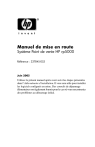
Link público atualizado
O link público para o seu chat foi atualizado.